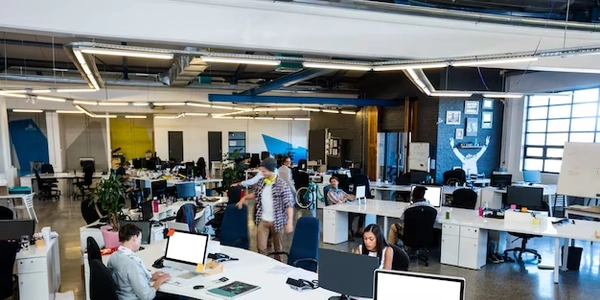JavaScript、HTML、Canvasでキャンバスをクリアして再描画する方法
キャンバスをクリアして再描画する方法(JavaScript、HTML、Canvas)
HTML
まず、HTMLファイルにCanvas要素を追加する必要があります。
<canvas id="myCanvas" width="500" height="500"></canvas>
id属性は、JavaScriptからCanvas要素を取得するために使用されます。 widthとheight属性は、Canvas要素の幅と高さをピクセル単位で指定します。
JavaScript
次に、JavaScriptファイルでCanvas要素を取得し、描画コンテキストを取得する必要があります。
const canvas = document.getElementById("myCanvas");
const ctx = canvas.getContext("2d");
ctx変数は、Canvas要素に描画するために使用されます。
キャンバスをクリアするには、clearRect()メソッドを使用します。
ctx.clearRect(0, 0, canvas.width, canvas.height);
このコードは、キャンバスの左上隅から右下隅まで、キャンバス全体をクリアします。
再描画
キャンバスをクリアした後、beginPath()、moveTo()、lineTo()、stroke()などのメソッドを使用して、新しい図形を描画できます。
以下は、キャンバスに赤い矩形を描画する例です。
ctx.beginPath();
ctx.moveTo(10, 10);
ctx.lineTo(100, 10);
ctx.lineTo(100, 100);
ctx.lineTo(10, 100);
ctx.closePath();
ctx.strokeStyle = "red";
ctx.stroke();
このチュートリアルでは、JavaScript、HTML、Canvasを使用して、キャンバスをクリアして再描画する方法を説明しました。
このチュートリアルで学んだことを活用して、さまざまな図形を描画したり、アニメーションを作成したりすることができます。
補足
clearRect()メソッドは、指定した矩形領域のみをクリアすることができます。save()とrestore()メソッドを使用して、描画状態を保存したり復元したりすることができます。globalCompositeOperationプロパティを使用して、描画の合成方法を指定することができます。
<!DOCTYPE html>
<html lang="ja">
<head>
<meta charset="UTF-8">
<meta name="viewport" content="width=device-width, initial-scale=1.0">
<title>Canvas Example</title>
</head>
<body>
<canvas id="myCanvas" width="500" height="500"></canvas>
<script>
const canvas = document.getElementById("myCanvas");
const ctx = canvas.getContext("2d");
// ボタンクリック時の処理
document.getElementById("clearButton").addEventListener("click", () => {
// キャンバスをクリア
ctx.clearRect(0, 0, canvas.width, canvas.height);
// 再描画
draw();
});
// 初期描画
draw();
function draw() {
// 矩形を描画
ctx.beginPath();
ctx.moveTo(10, 10);
ctx.lineTo(100, 10);
ctx.lineTo(100, 100);
ctx.lineTo(10, 100);
ctx.closePath();
ctx.strokeStyle = "red";
ctx.stroke();
}
</script>
<button id="clearButton">クリア</button>
</body>
</html>
このコードを実行すると、ブラウザに500x500ピクセルのキャンバスが表示されます。
「クリア」ボタンをクリックすると、キャンバスがクリアされ、赤い矩形が再描画されます。
このコードを参考に、さまざまな図形を描画したり、アニメーションを作成したりしてみてください。
キャンバスをクリアして再描画する他の方法
fillRect()メソッドを使用する
ctx.fillRect(0, 0, canvas.width, canvas.height);
この方法は、clearRect()メソッドよりもわずかに高速ですが、透明な背景をクリアするには使用できません。
Canvas要素を新しい要素に置き換えることで、キャンバスをクリアすることができます。
const newCanvas = document.createElement("canvas");
newCanvas.width = canvas.width;
newCanvas.height = canvas.height;
canvas.parentNode.replaceChild(newCanvas, canvas);
// 新しいキャンバスへの描画処理
この方法は、他の方法よりも複雑ですが、すべての状況で使用することができます。
ライブラリを使用する
KonvaやFabric.jsなどのライブラリを使用すると、キャンバスをクリアして再描画することができます。
これらのライブラリは、さまざまな描画機能を提供しており、複雑なアニメーションを作成するのに役立ちます。
キャンバスをクリアして再描画するには、さまざまな方法があります。
それぞれの方法にはメリットとデメリットがあり、状況に応じて最適な方法を選択する必要があります。
javascript html canvas